添加网站运行时间
一个比较好的小功能,可以看见自己的博客运行多久了,时间一天天的增加,成就感也会一天天增加的
在 \themes\hexo-theme-spfk\layout_partial\footer.ejs 文件下添加以下代码:`
<span id="timeDate">载入天数...</span><span id="times">载入时分秒...</span>
<script>
var now = new Date();
function createtime() {
var grt= new Date("08/10/2018 17:38:00");//在此处修改你的建站时间,格式:月/日/年 时:分:秒
now.setTime(now.getTime()+250);
days = (now - grt ) / 1000 / 60 / 60 / 24; dnum = Math.floor(days);
hours = (now - grt ) / 1000 / 60 / 60 - (24 * dnum); hnum = Math.floor(hours);
if(String(hnum).length ==1 ){hnum = "0" + hnum;} minutes = (now - grt ) / 1000 /60 - (24 * 60 * dnum) - (60 * hnum);
mnum = Math.floor(minutes); if(String(mnum).length ==1 ){mnum = "0" + mnum;}
seconds = (now - grt ) / 1000 - (24 * 60 * 60 * dnum) - (60 * 60 * hnum) - (60 * mnum);
snum = Math.round(seconds); if(String(snum).length ==1 ){snum = "0" + snum;}
document.getElementById("timeDate").innerHTML = "本站已安全运行 "+dnum+" 天 ";
document.getElementById("times").innerHTML = hnum + " 小时 " + mnum + " 分 " + snum + " 秒";
}
setInterval("createtime()",250);
</script>
最后效果

添加文章边框阴影效果
1.打开themes/next/source/css/_custom/custom.styl文件
2.在custom.styl文件中添加如下配置
.post {
margin-top: 60px;
margin-bottom: 60px;
padding: 25px;
-webkit-box-shadow: 0 0 5px rgba(202, 203, 203, .5);
-moz-box-shadow: 0 0 5px rgba(202, 203, 204, .5);
}

在Hexo博客中插入图片
在写文章时,常常有配图说明的需求,Hexo 有多种图片插入方式,可以将图片存放在本地引用或者将图片放在 CDN 上引用,通过此文总接一下在 Hexo 搭建的博客中,插入图片的常用方式,你也可以理解为在 Markdown 中插入图片。
src 链接
如果你要插入的图片,是一个外部的 src 链接地址,比如该图片存放在 CDN 上,或某某图床上面,那就使用 Markdown 默认的插入图片的方式,方法和插入链接很像,只是前面多了一个感叹号,如下:

本地绝对路径
当 Hexo 项目中只用到少量图片时,可以将图片统一放在 source/images 文件夹中,通过 Markdown 语法访问它们。

本地相对路径
图片除了可以放在统一的 images 文件夹中,还可以放在文章自己的目录中,文章的目录可以通过配置 _config.yml 来生成。配置如下:
post_asset_folder: true
将 _config.yml 文件中的配置项 post_asset_folder 设为 true 后,执行命令 $ hexo new post_name,在 source/_posts 中会生成文章 post_name.md 和同名文件夹 post_name 。将图片资源放在 post_name 中,文章就可以使用相对路径引用图片资源了。

Base64 格式
最后补充一种在 Markdown 中插入Base64 格式图片的方法,和第一种插入外链的方式类似,注意是圆括号 (),而不是方括号 [] 。

参考链接和工具
用Base64编码插入Markdown图片
Base64在线转换
小贱贱图床
相册
由于平时没事也拍点东西,于是就想也有个展示的页面。探索了一下,可以利用 next 的插件 group picture 来实现,他的原理很简单,就是利用 next 主题的 Tag Plugin 这种语法提供了一种展示图片的布局。
需要以下几步:
首先 hexo new page photos 新建一个名为 photos 的标签页,并且在 themes/next/languages/zh-CN.yml 中的 menu 一项下面添加 photos: 相册,这样在首页菜单栏才会显示中文相册。
其次,可以直接在 source/photos/index.md 写文章,并在需要插入图片的时候用以下方式来组织你的图片列表:
某某地方玩
## 某某地方玩
{% gp 6-3 %}






{% endgp %}
其中 ‘6-3’ 的意思是改组一共有六张图片,每行排最多三张。除了图片之外其他的文字和章节标题都可以像往常一样加。
广告
这里主要针对谷歌广告来说。
开通账号
众所周知,谷歌是全球最大的广告中间商,让你可以出卖流量来换小钱钱。具体做法是将你有流量的位置告诉谷歌,他会根据浏览你网站的用户行为来动态给他们推广告。
你可以在这里:https://www.google.com/adsense 开通,将你的网站提交,然后谷歌会给你审核,这篇文章 有讲一些申请需要注意的事项,总的来说就是得让谷歌判定你的网站是有价值的,而不是垃圾网站,至于他怎么定义垃圾,上面文章有涉及。
嵌入代码
审核一般几天内会有结果,如果通过了就可以愉快地在你的博客里做广告了。但这是有个问题,如何兼顾页面美观性和广告数量、大小和位置间的平衡呢?这是个见仁见智的事情,我的做法主要有两点:
1.只做展示广告。如下图,谷歌广告类型提供了三种。我只选择展示广告,因为位置、大小可以受我们严格控制。
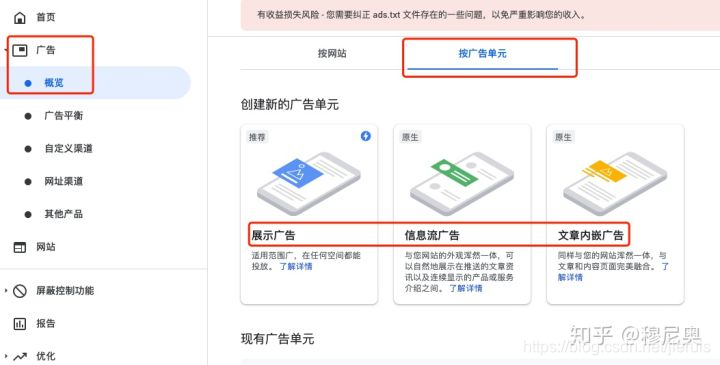
1.限制广告尺寸。在定义广告的时候,在右侧边栏可以定义广告尺寸,如果是自适应的不好控制其页面上的呈现方式。我限制到很小:280px * 100px,并且只放一个。
2.挑选放置位置。我选在侧边栏最下面,并且用分割线隔开,这里需要自定义一些样式。定义css 可以新建一个自己的样式集:themes/next/source/css/_my/mycss.styl ,然后在 themes/next/source/css/main.styl 中引用即可: @import “_my/mycss”;
我只增加了一个样式:
.sidebar-ads {
border-top: 1px dotted #ccc;
width: 100%;
height: 100px;
padding-top: 15px;
margin-bottom: 5px;
}
这个样式具体可以丰俭由人,我 css 只是略知皮毛,就只能做成这样了,一个比较好的办法是可以在 Chrome 中调好审查元素,定好样式后再抄到样式集中即可。
新建文章时,在相同目录下创建同名文件夹(便于图片管理)
打开站点配置文件_config.yml,搜索post_asset_folder字段,设置其值为true
安装hexo-asset-image:npm install hexo-asset-image --save
此时hexo new "fileName"会在/source/_posts目录下创建同名的文件夹
只需在 md 文件里使用 [外链图片转存失败,源站可能有防盗链机制,建议将图片保存下来直接上传(img-GzH3VEU1-1584082441025)(图片名.jpg)] ,无需路径名就可以插入图片。
评论系统
效果图:
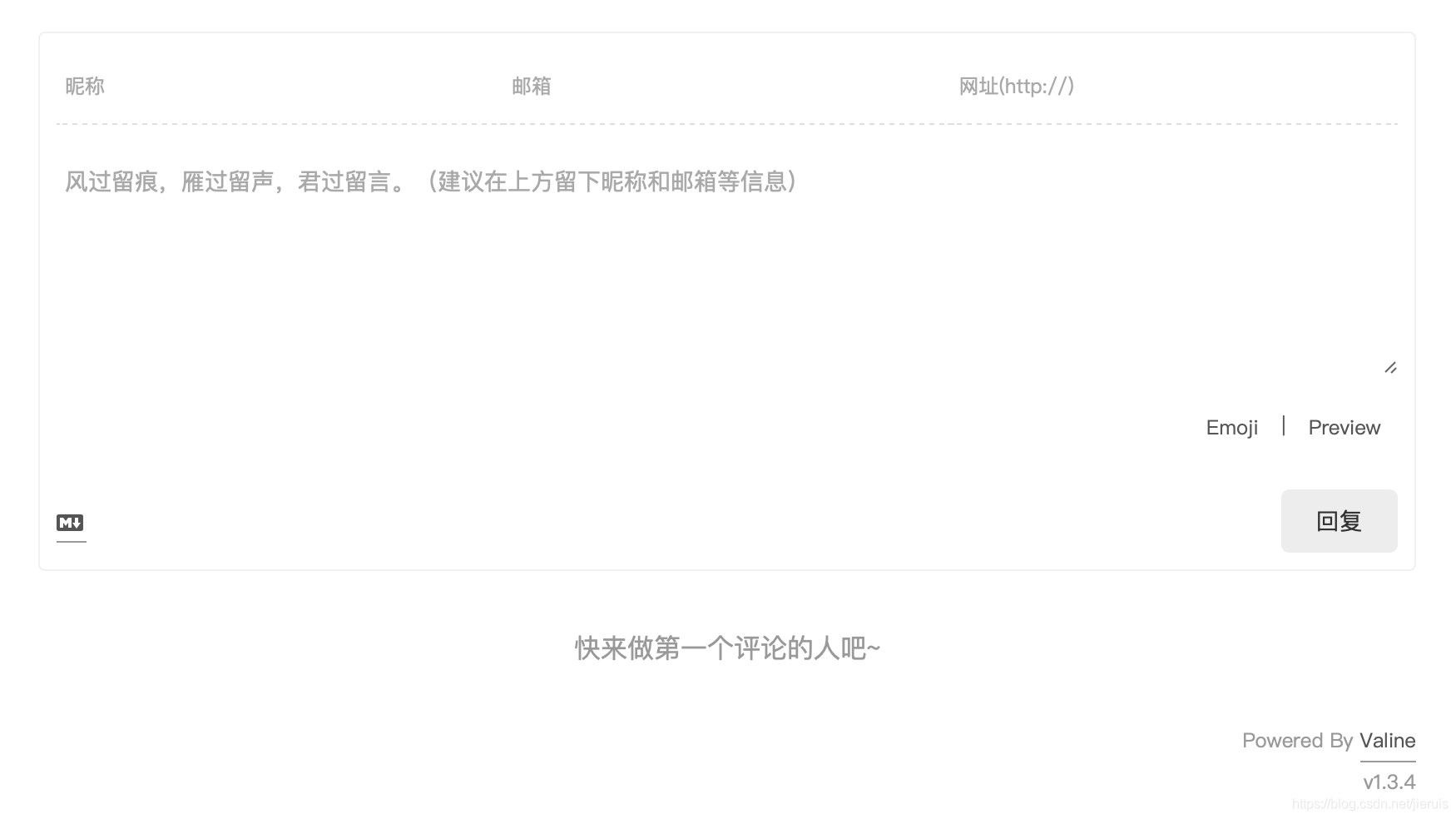
Valine 诞生于2017年8月7日,是一款基于Leancloud的快速、简洁且高效的无后端评论系统。
教程:
1.登录 Leancloud 官网,注册之后创建一个应用,选择【设置】->【应用Key】记下你的APP ID和APP Key,如下:

2.编辑 主题配置文件,搜索 Valine,填入appid 和 appkey,如下:
valine:
enable: true # When enable is set to be true, leancloud_visitors is recommended to be closed for the re-initialization problem within different leancloud adk version.
appid: # your app id
appkey: # your app key
notify: true # 评论回复邮件提醒, See: https://github.com/xCss/Valine/wiki
verify: false # 验证码服务
placeholder: 留言区 # 评论框占位提示符
avatar: mm # 头像配置
guest_info: nick,mail,link # 回复要填写的信息
pageSize: 10 # 评论列表分页,每页条数
visitor: false # 文章访问量统计
comment_count: true # if false, comment count will only be displayed in post page, not in home page
可选操作: 在【Leancloud】 -> 【设置】 -> 【安全中心】 -> 【Web 安全域名】把你的域名加进去,可防止数据被篡改。
